Ezarpen pertsonalizatuekin eskaneatzea
Pertsonalizatutako ezarpen zehatzekin eskaneatzeko prozedura azaltzen du, hala nola jatorrizko orientazioa eta kolorea doitzea.
 OHARRA
OHARRAKontrolatzailea sistema eragilearen WIA-TWAIN bateragarritasun moduarekin erabiltzean, sistema eragilearen lehendik dagoen IUa bistaratuko da eta prozedura hemen deskribatutakoaren desberdina izango da.
Eskakizunak
Color Network ScanGear 2 Tool-en eskanerra hautatzea
Berretsi eskanerra sarera konektatuta dagoela
Prozedurak
1.
Kokatu jatorrizkoak gailuan.
Jatorrizkoen orientazioa desberdina da jatorrizkoak non kokatzen diren arabera.
Elikagailua: jarri jatorrizkoak eskaneatzea nahi den aldea gorantz begira daukatela.
Esposizio-beira: jarri jatorrizkoak eskaneatzea nahi den aldea beherantz begira daukatela.
2.
Hautatu eskaneatze funtzioa aplikazioaren menuan → hautatu [Color Network ScanGear 2].
Color Network ScanGear 2 aplikazioaren eskaneatze ezarpenen pantaila bistaratzen da.
Eskaneatze ezarpenen pantaila bistaratzeko prozedura aplikazioaren arabera alda daiteke.
 OHARRA
OHARRATWAIN onartzen duen aplikazioaren arabera, kontrolatzailea hautatzerakoan baliteke TWAIN-ekin bateragarria den kontrolatzailea eta WIA-rekin bateragarria den kontrolatzailea WIA-TWAIN bateragarritasun moduaren bidez erabiltzerakoan izen berarekin bistaratzea.
Aukeratutako eskanerraren informazioa [Fitxategia] > [Eskanerraren informazioa] atalean eskaneatze ezarpenen pantailan kontsulta daiteke.
3.
Bistaratu [Ezarpen aurreratuak] orria.
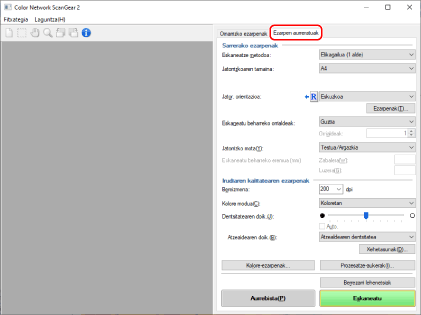
4.
Aukeratu jatorrizkoak [Eskaneatze metodoa] atalean zehaztuta dauden tokia.
5.
Aukeratu eskaneatzeko jatorrizko tamaina [Jatorrizkoaren tamaina] atalean → zehaztu eskaneatu nahi duzun barrutia.
Eskaneatzea nahi den barrutia [Aurrebista] atalean edo zenbakizko balioekin zehaztu daiteke.
Eskaneatzea nahi den barrutia Aurrebista eremuan zehazteko
Metodo hau [Jatorrizkoaren tamaina] atalean [Auto.] ez den beste aukera bat erabiliz esposizio-beiraren bidez eskaneatzean erabil dezakezu.
(1) Sakatu [Aurrebista].
(2) Zehaztu eskaneatzea nahi den barrutia sagua aurrebistaren eremuan arrastatuta.
Puntuzko marrez mugatutako barrutia eskaneatzen da. Ondorengo eragiketak egin ditzakezu zehaztutako barrutian.
Mugitu: arrastatu puntuzko marradun markoa.
Aldatu tamaina: arrastatu heldulekua (karratu beltza) markoen lerroen gainetik.
Utzi eskaneatze barrutia: egin klik zehaztutako barrutitik kanpo.
Eskaneatzea nahi den barrutia zenbakizko balioekin zehazteko
(1) Elikagailuaren bidez eskaneatzean, hautatu [Zehaztu eskan. eremua] [Jatorrizkoaren tamaina] atalean.
Baliteke [Eskaneatu beharreko eremua] gaituta ez izatea, elikagailuaren arabera.
(2) [Eskaneatu beharreko eremua] atalean, idatzi barrutiaren zabalera eta altuera [Zabalera] eta [Luzera] aukeretan.
6.
Beharrezkoa bada, konfiguratu eskaneatzeko beste ezarpen batzuk.
7.
Sakatu [Eskaneatu].
Eskaneatutako irudia aplikazioan bistaratzen da.
Color Network ScanGear 2 pantaila eskaneatu ondoren automatikoki ixten ez bada, egin klik pantailaren goialdean dagoen ixteko botoian.
 GARRANTZITSUA
GARRANTZITSUAEz erabili Color Network ScanGear 2 pantaila [Eskaneatu] sakatu ondoren eskaneatzeko elkarrizketa-koadroa bistaratu arte.